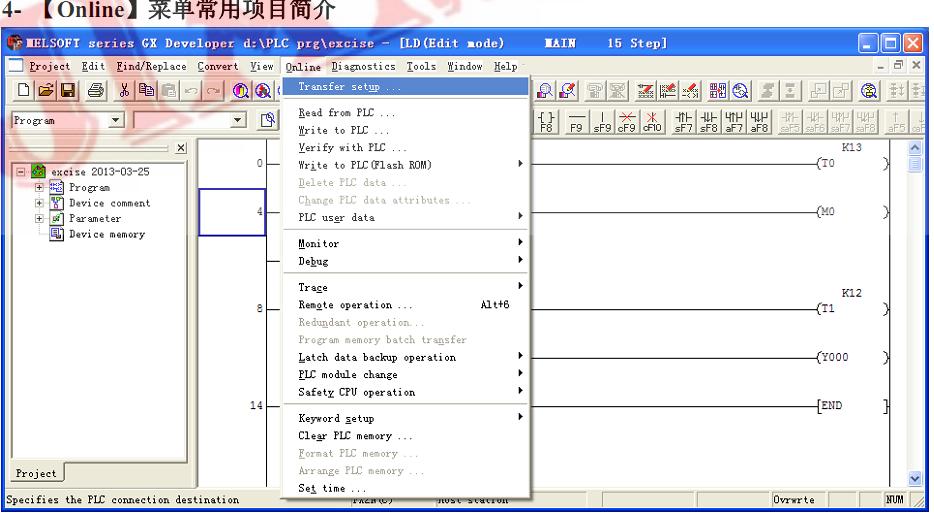
1. 通訊項目
【Transfer setup】傳輸設置 — 用于設置電腦與PLC的通訊參數;
【Read from PLC】PLC讀取 — 用于將程序從PLC傳輸到電腦GX Developer軟件;
【Write to PLC】PLC寫入 — 用于將程序從電腦GX Developer軟件傳輸到PLC;
【Verify with PLC】PLC校驗 — 用于將PLC中的程序與電腦GX Developer軟件中的程序進行比較,可顯示出異同點。
① 首先在“Online”—“Transfer setup”選項中設置傳輸參數;
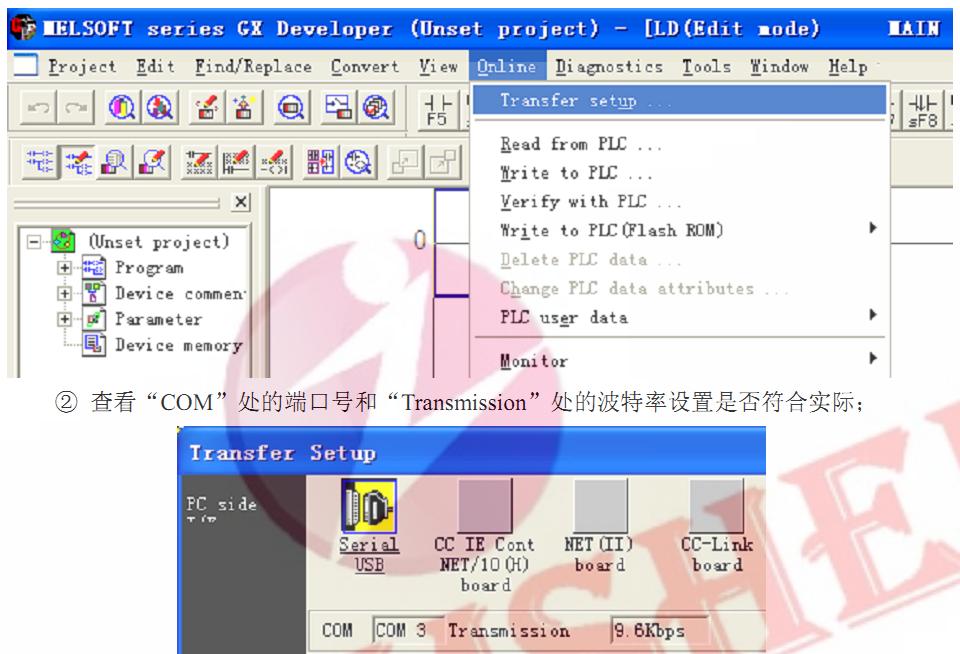
③ 對于COM端口的設置,如果不確定,需要找到電腦的設備管理器,看實際的端口號是多少。在桌面上右鍵點擊“我的電腦”,選擇“設備管理器”;
④ 找到“端口(COM和LPT)”項,看看里面的端口號是多少;
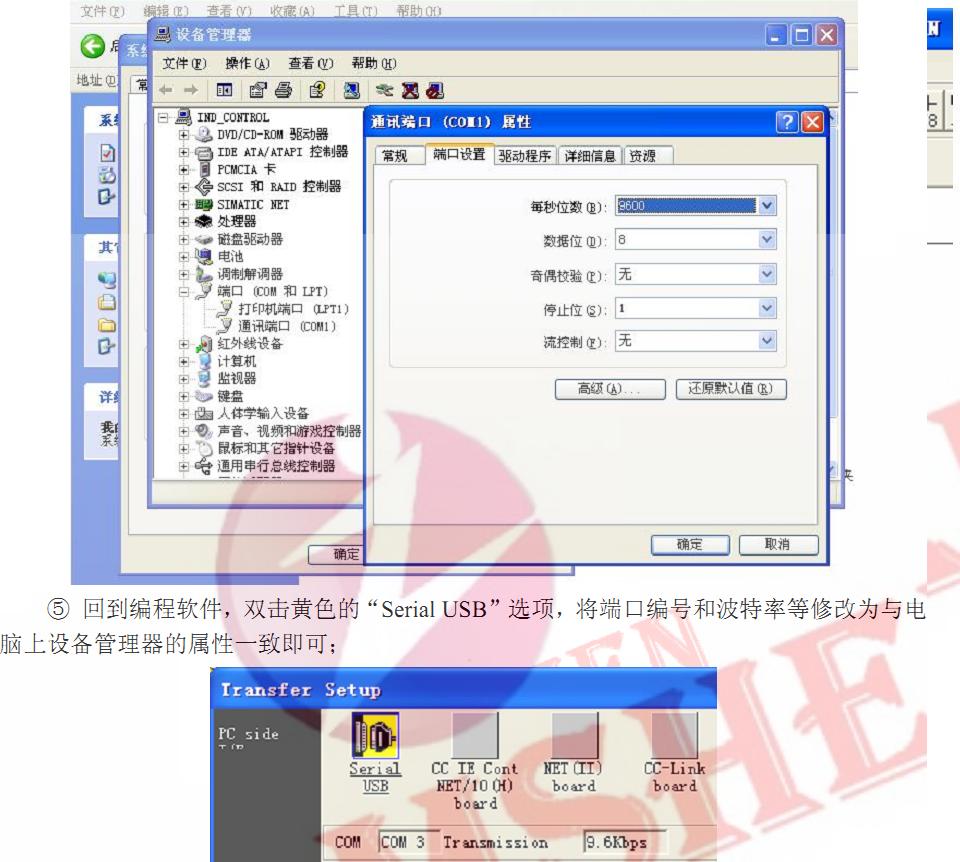
⑥ 選擇“Online”菜單下的“Read from PLC”就可以從PLC中將程序讀取出來,讀取程序時點一下“Param+Prog”,選中“Program”和“Parameter”,才能把相應的程序讀取出來。點“Execute”按鈕,開始讀程序,讀取完畢后點“Close”按鈕關閉該對話框。
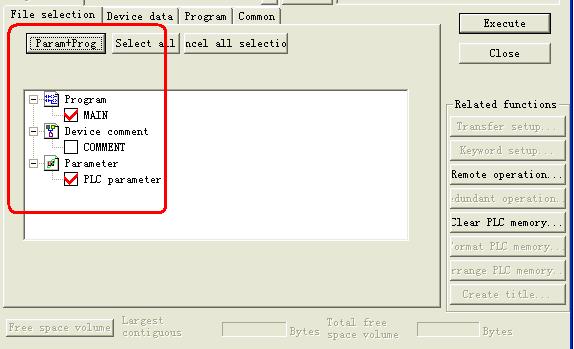
⑦選擇“Online”菜單下的“Write to PLC”可以將程序寫入到PLC,設置與PLC讀出類似。執行該操作時需先將PLC運行模式打到STOP。若在RUN狀態下寫入程序,會彈出PLC停止對話框,寫入程序完成后再切換回RUN狀態。